Disney Plus har världens mest omfattande bibliotek med tusentals filmer och TV-avsnitt, av vilka några också är tillgängliga för prenumeranter att ladda ner för offlineuppspelning. Men vissa inlägg på Quora, Reddit och andra forum letar efter hjälp och rapporterade att Disney Plus-nedladdningar inte kommer att spela offline på något sätt.
Disney Plus-nedladdningar fungerar inte på iPhone/Android problem kan orsakas av enhetsproblem, kontorelaterade problem och officiella begränsningar. Vi har samlat de möjliga bovarna och tar nu upp fungerande lösningar i det här inlägget. Dessutom tillhandahålls ett bonustips som bästa lösningen för att felsöka denna irritation. Nu, ta dig tid och kolla in lösningarna för relaterade orsaker nedan.
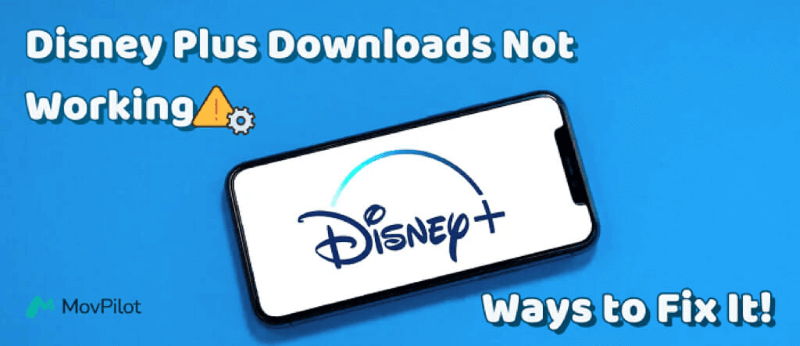
👀 You May Like:
Del 1. Vanliga korrigeringar av Disney Plus-nedladdningar fungerar inte
När du stöter på problem med att Disney Plus-nedladdningar inte fungerar är det första steget att prova följande vanliga felsökningsmetoder. Dessa grundläggande korrigeringar löser ofta de flesta nedladdningsproblem och kan hjälpa till att få din Disney Plus-app att fungera korrekt igen.
Fix 1. Kontrollera enhetens lagringsutrymme
Eftersom filmer och TV-program vanligtvis är stora videofiler som tar upp mycket lagringsutrymme, kan det hända att din enhet tar slut på minne och misslyckas med att ladda ner Disney Plus-videor. Det är därför du inte kan spela Disney Plus-nedladdningar offline. Dessutom kräver det tillgängligt lagringsutrymme för att initiera videouppspelning, annars kan du misslyckas med att spela offlinevideor på enheten.
Lösningar:
- Kontrollera om din enhets lagringsutrymme räcker.
- ● På iPhone/iPad: Gå till “Inställningar” > “Allmänt” > “iPhone/iPad-lagring”.
● På Android: Gå till "Inställningar" > "Allmän hantering" > "Lagring". - Frigör mer utrymme genom att rensa upp onödiga videor, foton och filer.
- Ändra nedladdningsplatsen, som ladda ner Disney Plus-filmer till ett SD-kort.
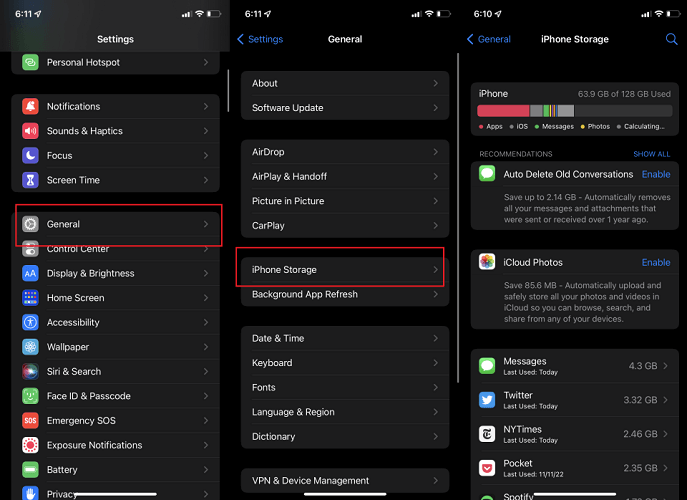
Fix 2. Rensa Disney Plus App Cache
Den skadade cachen i appen kommer också att leda till att Disney Plus-nedladdningar inte fungerar. Att helt enkelt rensa cachen bör i de flesta fall återställa nedladdningsfunktionen till det normala.
Lösningar:
- Ta bort nedladdningarna och ladda ner filmer/TV-program från Disney Plus igen.
- Rensa cacheminnet för Disney Plus-appen.
● På iPhone/iPad: Gå till “Inställningar” > “Allmänt” > “iPhone/iPad-lagring” > “Disney+” > “Ladda appen”.
● På Android: Gå till ”Inställningar” > ”Appar” > ”Disney+” > ”Lagring” > ”Rensa cache”.
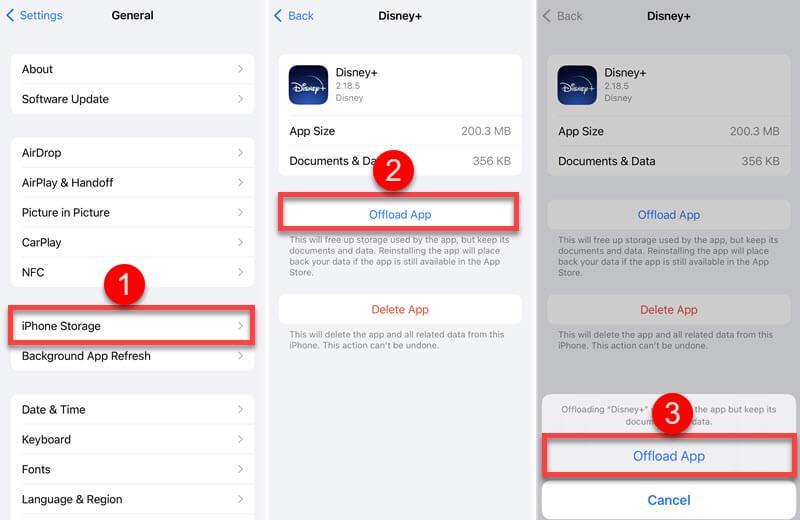
Fix 3. Starta om din enhet
Ibland kan ett tillfälligt programfel uppstå och resultera i att Disney Plus-nedladdningar inte fungerar på din iPhone eller Android-enheter. Detta kan bero på en inkompatibel app som du nyligen installerade på enheten, eller att själva enhetens operativsystem inte är kompatibelt med Disney Plus. Låt oss se lösningarna nedan.
Lösningar:
- Utför en hård omstart av enheten och se om nedladdningarna är spelbara efter det.
- Avinstallera det nyligen installerade programmet om problemet dyker upp direkt efter installationen.
- Uppdatera operativsystemet på din enhet.
● På iPhone/iPad: Gå till “Inställningar” > “Allmänt” > “Programuppdatering” > “Ladda ner och installera”.
● På Android: Gå till "Inställningar" > "Programuppdatering" > "Ladda ner och installera".
Fix 4. Avsluta och uppdatera Disney Plus-appen
Anta att du inte har uppdaterat Disney Plus-appen på länge och fortfarande kör en senare version av appen, det kan vara anledningen till att Disney Plus-nedladdningar inte spelas upp offline på din Android/iOS-enhet. En föråldrad app kanske inte kan ansluta till Disney Plus-servrar, vilket kan orsaka fel vid videouppspelning. Sålunda kan lösningen vara en tårtpromenad.
Lösningar:
- Gå till App Store eller Google Play Store för att uppdatera Disney Plus-appen.
- Avinstallera den aktuella Disney Plus-appen och installera om den på enheten.
Fix 5. Kontrollera nätverksanslutningen
Vi vet alla att Disney Plus erbjuder olika innehåll för konton i olika länder eller regioner. Men om din telefon har VPN aktiverat kan det hindra systemet från att exakt upptäcka din nuvarande plats, vilket begränsar dig till att ladda ner vissa filmer eller innehåll, vilket resulterar i att Disney Plus-nedladdningar inte fungerar på din iPhone eller Android.
Lösningar:
- Inaktivera VPN-anslutningen på din enhet.
● På iPhone/iPad: Ange "Inställningar", hitta alternativet "VPN" och stäng sedan av det.
● På Android: Gå till "Inställningar" > "Nätverk och internet" och tryck på alternativet "VPN" för att stänga av det. - Stäng av och starta om Disney Plus-appen. Uppdatera sidan för att se om innehållet är korrekt.
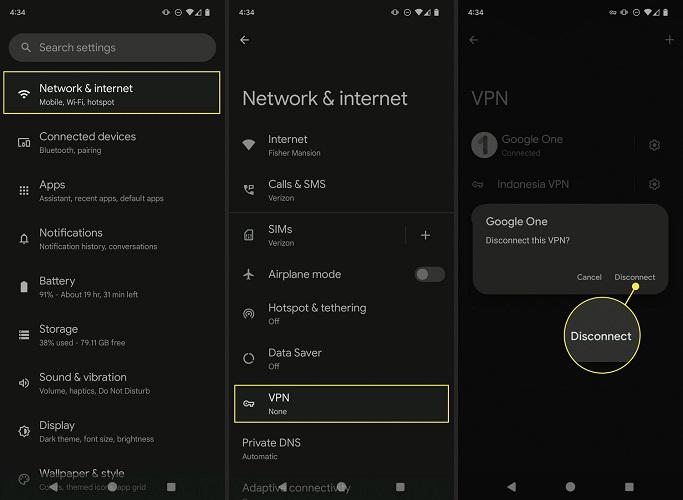
Del 2. Åtgärda specifika Disney Plus-nedladdningsproblem
Om metoderna som nämns ovan inte löser ditt problem med att Disney Plus-nedladdningar inte fungerar, har vi också listat några vanliga problem som du kan stöta på när du försöker ladda ner Disney Plus-innehåll, tillsammans med lösningar som hjälper dig att åtgärda dem.
Problem 1. Inget nedladdningsalternativ för Disney Plus-innehåll
På grund av upphovsrättsskyddet är vissa titlar inte tillgängliga för nedladdning på Disney Plus, medan prenumeranter enbart kan streama filmen/avsnittet online. Dessutom, om nedladdningar var tillgängliga tidigare men inte är tillgängliga nu, kommer dessa Disney Plus-nedladdningar inte att spelas offline också.
Dessutom kan du bara ladda ner Disney Plus-filmer på stödda iPhones, iPads, Android-telefoner/surfplattor och Amazon Fire-surfplattor. Disney Plus tillåter inte videonedladdningar på någon TV eller Windows-enheter, vilket kan vara anledningen till att du inte ser nedladdningsalternativet för Disney Plus-innehåll.
Lösning: För att lösa sådana problem, vänd dig till en professionell Disney Plus-videonedladdare från tredje part.
Du kan behöva:
Utgåva 2. Disney Plus-nedladdningar försvann
Disney+ kräver att prenumeranter går online minst en gång var 30:e dag. Om inte kommer nedladdningarna att tas bort som standard. Om du inte har anslutit Disney+-appen till internet på mer än 30 dagar, kommer dina nedladdningar automatiskt att raderas av Disney Plus.
Lösning: I det här fallet är det ingen stor sak. Det går att ladda ner Disney Plus-videorna igen.
Utgåva 3. Unfinished Disney Plus Download
Vanligtvis kommer en avbruten nätverksanslutning att göra att din Disney Plus-videonedladdning stoppas (du kan se felkod 43 i en sådan situation). Om du återansluter till ett stabilt Wi-Fi- eller mobilnätverk bör nedladdningen återupptas sömlöst.
Alternativt kan problemet bero på Disney Plus-serveravbrott. Om så är fallet, kolla Disneys officiella kanaler för uppdateringar och vänta på att tjänsten ska återställas.
Utgåva 4. Ospelbara Disney Plus-nedladdningar
Du kanske inte har sparat kreditkort eller betalkort med tillräckligt saldo i dina kontouppgifter för streamingplattformen, eller så kanske presentkortet du köpte eller löste in på Disney+ inte träder i kraft förrän efter betalningstiden den dagen. Detta kan potentiellt leda till att din nuvarande video inte laddas ner, eller att nedladdningarna blir otillgängliga, eftersom systemet kan tolka dina handlingar som ineffektiva.
Lösningar:
- På Disney Plus-appen kontrollerar du dina krediter under "Konto" > "Faktureringsinformation".
- Om kortet inte är tillgängligt kan du trycka på "Ändra betalningsinformation" för att skapa ett nytt.
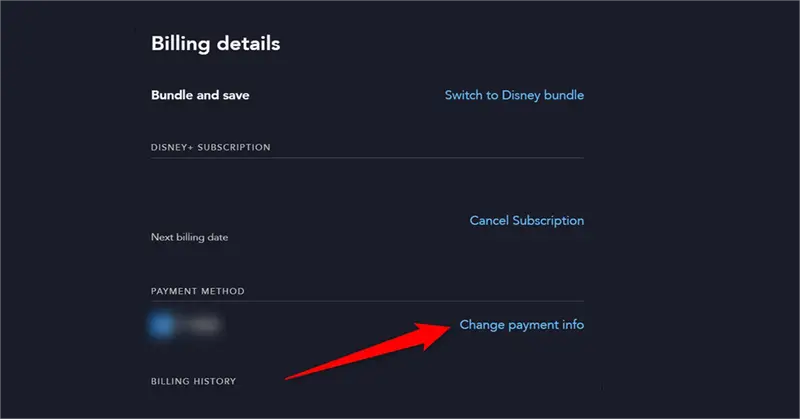
Problem 5. Disney Plus-felkod 75
Felkod 75 kommer att dyka upp om du streamar på fler än 4 enheter som stöds, även om Disney Plus tillåter upp till 7 profiler under samma konto. I det här fallet kanske du vill lära dig lösningarna nedan för att felsöka det här felet.
Lösningar:
- Strömma eller titta inte på Disney Plus-titlar på över 4 enheter samtidigt.
- Ladda ner Disney Plus-videor till Windows- eller Mac-datorer istället.
Del 3. Vad händer om du fortfarande inte kan fixa att Disney Plus-nedladdningen inte fungerar?
Här är ett bonustips för att kringgå alla begränsningar och undvika att Disney Plus-nedladdningarna inte fungerar: använd MovPilot Disney Plus Video Downloader. Det låter dig låsa upp hela Disney Plus-katalogen, inklusive filmer, TV-program, original, etc, och sedan ladda ner Disney+-innehåll till MP4 för offlineuppspelning. Dessutom tar den bort DRM-kryptering och gör det möjligt att överföra nedladdningar till vilken enhet som helst. Med sin inbyggda webbläsare är det enkelt att hitta och ladda ner dina favorittitlar.
Här är tre enkla steg för att få Disney Plus-videor nedladdade till din dator.
- Ladda ner och installera MovPilot Disney Plus Video Downloader på Windows/Mac.
- Starta programvaran och logga in på ditt Disney+-konto.
- Sök efter en önskad film/tv-program. Klicka på knappen "Ladda ner" för att spara titeln offline.

Dessa Disney Plus MP4-nedladdningar förblir tillgängliga för alltid, även om du inte tittar på dem inom 30 dagar eller om ditt abonnemang går ut. Efter det kan du enkelt överföra dem var som helst till titta på Disney Plus offline, och kommer aldrig att hamna i problem som att Disney Plus-nedladdningar inte fungerar på din iPhone eller Android-enhet.
Bottom Line
Att känna till orsaken är nyckeln till att åtgärda problemet med Disney Plus-nedladdningar som inte fungerar. Utmärkt som Disney Plus är, det hamnar inte alltid i spåret. Som jämförelse är det mer rekommenderat att använda MovPilot Disney Plus Video Downloader för att ladda ner Disney Plus-filmer/avsnitt till DRM-fria videor och njuta av flexibel HD-uppspelning för gott. Prova det och du kommer att bli ett stort fan av det.
MovPilot Disney Plus Video Downloader
Ladda ner Disney Plus-filmer och -program för att enkelt titta offline!







